设置显卡时,出现催化剂控制中心已停止工作的提示,不少用户遇到此问题不知如何解决。以下是针对这一问题的解决办法,大家可以参考一下,快速排除故障并恢复正常运行状态。
1、 首先,打开控制面板,找到并点击卸载程序选项。
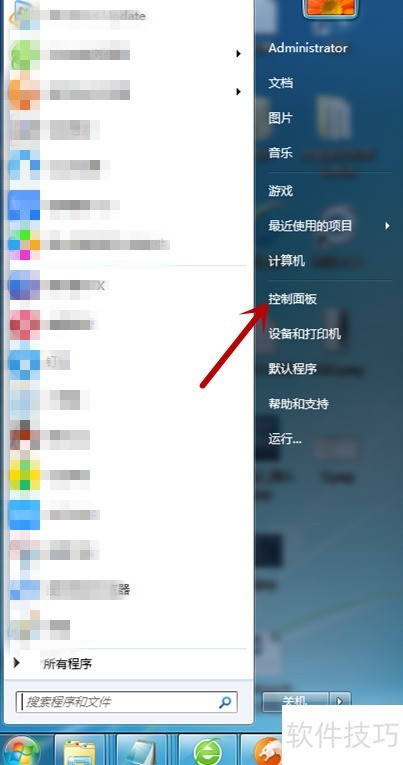
2、 在程序卸载页面找到AMD显卡驱动,卸载后按提示重启系统。
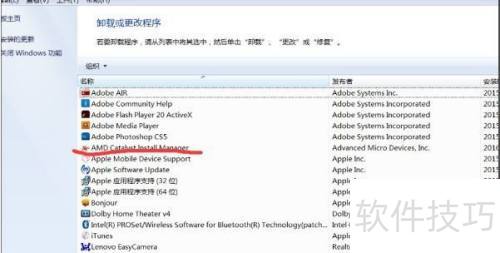
3、 重启后,进入显卡安装目录,默认为C:Program Files,检查安装位置是否存在AMD文件夹。如果存在,请彻底删除所有与AMD相关的文件夹。

4、 随后,下载DriverSweeper工具,解压后双击运行,选择AMD相关文件,点击右下角分析按钮进行操作。
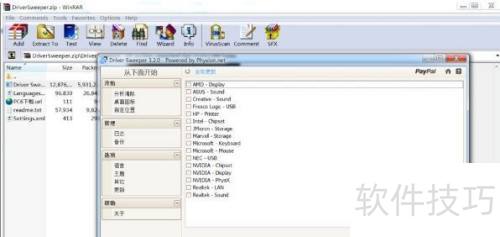
5、 分析结束后,勾选所有目录前的方框,点击页面右下角的清除按钮。出现重启提示时,确认重启电脑即可完成操作。
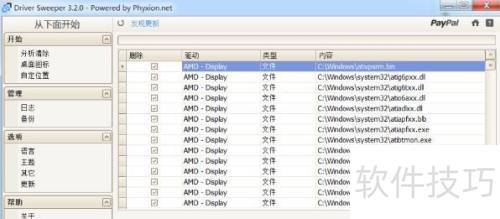
6、 下载适配您电脑的最新驱动程序(品牌机请前往官网获取),重新安装驱动。通常这能解决问题。若故障依旧,可能是系统问题,建议尝试以下两种方案:一是卸载 Catalyst Control Center,二是还原或重装系统以恢复正常运行。



